Màn hình máy tính xoay ngang 90 độ, bị xoay ngược 180 độ
Mục lục
Màn hình máy tính xoay ngang hay xoay ngược bạn không biết làm thế nào. Cách sửa lỗi màn hình bị xoay ngang 90 độ, xoay ngược 180 độ trên máy tính laptop. Trong bài viết này Máy tính Tiến Tân sẽ tìm ra nguyên nhân màn hình bị xoay và tắt chế độ xoay màn hình máy tính đơn giản nhất.
Nguyên nhân màn hình máy tính bị xoay ngang, xoay ngược
Nguyên nhân dẫn đến việc màn hình bị xoay là do bạn vô tình nhấn vào 1 trong các phím chức năng xoay màn hình máy tính, dẫn đến tình trạng màn hình máy tính bị xoay ngang hoặc màn hình xoay ngược. Cho dù bạn có khởi động lại máy tính thì màn hình vẫn không xoay lại bình thường được.
Đây thực ra không phải lỗi mà do bạn vô tình nhấn vào các phím tắt để xoay màn hình, nên màn hình bị xoay khiến bạn không biết làm thế nào để quay về màn hình bình thường.
Màn hình máy tính bị xoay ngang sang trái
Khi bạn vô tình nhấn vào phím tắt (Ctrl + Alt + mũi tên trái) = Portrait đây là phím tắt làm xoay màn hình sang trái.
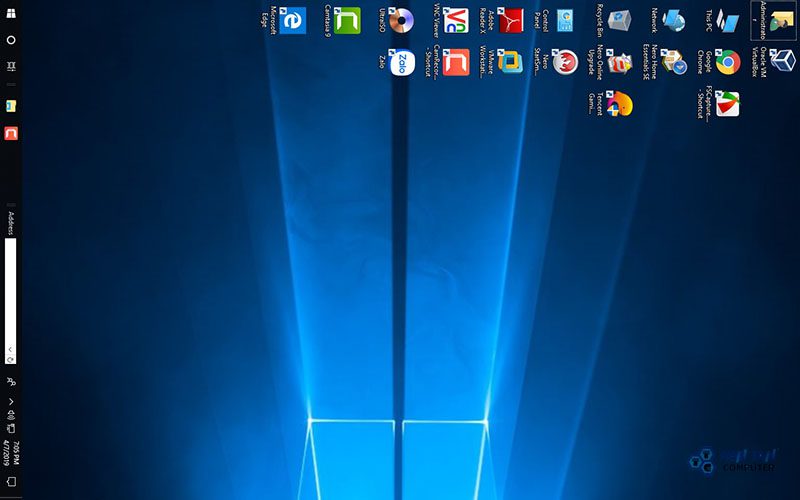
Màn hình máy tính bị xoay sang trái 90 độ
Màn hình bị xoay ngang sang phải
Khi bạn vô tình nhấn vào phím tắt (Ctrl + Alt + mũi tên phải) = Portrait (flipped) đây là phím tắt xoay màn hình sang phải.

Màn hình máy tính xoay sang phải
Màn hình máy tính bị xoay lộn ngược lên trên
Khi bạn vô tình nhấn vào phím tắt (Ctrl + Alt + mũi tên xuống) = Landscape (flipped) màn hình sẽ xoay ngược lên trên.

Màn hình máy tính bị xoay ngược lên trên
Cách sửa lỗi màn hình máy tính xoay ngang, xoay ngược
Để sửa lỗi màn hình máy tính bị xoay ngang, hoặc bị xoay ngược bạn thực hiện một trong các cách sau. Khi bạn gặp bất cứ trường hợp khi vô tình làm màn hình bị xoay ngang sang trái, xoay phải hay xoay ngược thì bạn chỉ cần nhấn tổ hợp phím tắt Ctrl + Alt + (mũi tên lên ↑) để xoay màn hình về chế độ bình thường mặc định.

Phím tắt (Ctrl + Alt + mũi tên lên) giúp màn hình máy tính xoay về bình thường
Tắt tắt chế độ xoay màn hình trên máy tính để bàn, laptop
Để không gặp lại việc màn hình bị xoay ngang do vô tình nhấn phải các phím tắt xoay màn hình. Mình sẽ hướng dẫn các bạn cách tắt các phím tắt xoay màn hình máy tính như sau:
Cách 1: Bạn hãy tắt các Hot keys xoay màn hình
Trên Desktop bạn Click chuột phải, sau đó chọn Graphics Options –> Hot Keys –> Disable.
Như vậy thì lần sau bạn có vô tình nhấn vào các phím tắt xoay màn hình, thì màn hình máy tính vẫn không bị xoay ngang nữa rồi.

Vô hiệu hóa phím tắt xoay màn hình máy tính
Cách 2: Vô hiệu hóa hoặc thay đổi phím tắt xoay màn hình máy tính
Tùy thuộc vào màn hình và phiên bản Driver màn hình máy tính đang sử dụng mà cách tắt và thay đổi phím tắt xoay màn hình là khác nhau, các bạn có thể sử dụng cách sau:
Trên màn hình Desktop các bạn Click chuột phải chọn Graphics Properties…
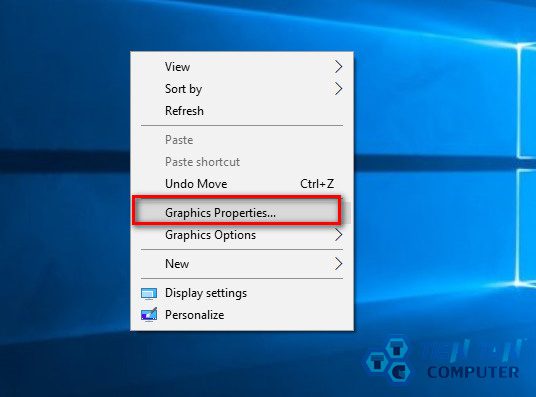
Click chuột phải và chọn Graphics Properties
Sau đó bạn tiếp tục chọn chế độ Advanced Mode

Chọn Advanced Mode để tùy chọn tắt chế độ xoay màn hình máy tính
Tại tùy chọn điều khiển màn hình bạn click vào Option and Support

Tắt chế độ xoay màn hình máy tính ở mục Option and Support
Tại ô Hot Key Functionality, các bạn bỏ dấu tích ở ô Enable để vô hiệu hóa các phím tắt xoay màn hình:

Bỏ dấu tích box Enable để vô hiệu hóa Hot Keys xoay màn hình máy tính
Click vào OK để chấp nhận các thay đổi cài đặt cho màn hình máy tính
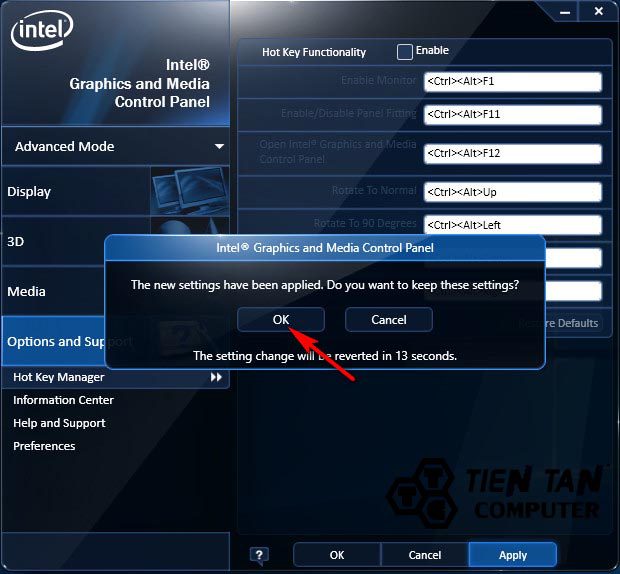
Click OK để hoàn thành việc hủy phím tắt xoay màn hình máy tính
Kết luận
Với hướng dẫn sửa lỗi màn hình máy tính bị xoay ngang và vô hiệu hóa các phím tắt xoay màn hình máy tính ở trên. Đã giúp bạn khắc phục và máy tính không bị tình trạng xoay màn hình lặp lại lần nữa. Nếu các bạn gặp bất kỳ khó khăn khi gặp lỗi màn hình bị xoay hãy liên hệ dịch vụ sửa máy tính online Máy tính Tiến Tân sẽ hỗ trợ bạn ngay khi có thể.
Chúc các bạn thành công!





Mình đã xoay được màn hình ngược lại bình thường rồi, thank ad nhé